Windows7系统安装成功后,如何给磁盘重新分区
1、右键单击“计算机”,选择“管理”选项。

2、打开计算机管理界面,选择磁盘管理。
3、选择需要删除的分区,右键选择“删除卷”。

4、系统弹出提示,选择“是”。

5、右键空白区域,选择“新建简单卷”

6、弹出向导,点击“下一步”。

7、选择新建分区大小。

8、给新建分区分配盘符后选择“下一步”

9、设置格式化分区参数。
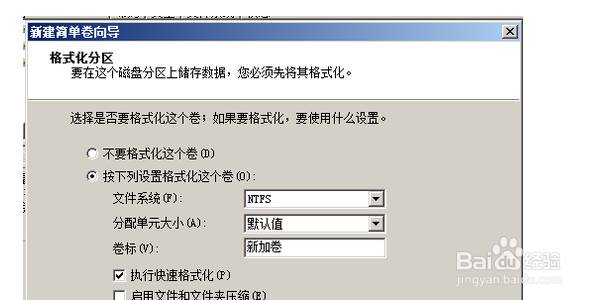
10、设置完成。

11、系统对新分区开始进行格式化操作,等待操作完成即可。

1、1.右键单击“计算机”,选择“管理”选项。
2.打开计算机管理界面,选择磁盘管理。
3.选择需要删除的分区,右键选择“删除卷”。
4.系统弹出提示,选择“是”。
5.右键空白区域,选择“新建简单卷”
6.弹出向导,点击“下一步”。
7.选择新建分区大小。
8.给新建分区分配盘符后选择“下一步”
9.设置格式化分区参数。
10.系统对新分区开始进行格式化操作,等待操作完成即可。
声明:本网站引用、摘录或转载内容仅供网站访问者交流或参考,不代表本站立场,如存在版权或非法内容,请联系站长删除,联系邮箱:site.kefu@qq.com。
阅读量:67
阅读量:160
阅读量:170
阅读量:57
阅读量:70